2010Excel制作帕累托图
帕累托图制作方法

帕累托图制作方法
使用公式
请大家注意图表上的单位,名称一定要输入,颜色要调整,字体要统一
数据源请注意一定要抱着让听的人明白的心情制作,颜色按照自己的审美观调整好,主要说明的用其它颜色标记
NO 项目件数累计0注意要输入这个数据1锈990.232伤8170.443变形7240.624淡6300.775异物5350.906其它439
1.00
汇总
39
1.选择数据源 制作柱形图
2.选择比率的柱子单击右键选择更改图表类型,调整为折线图
3.单击右键选择数据系列格式并设置为次坐标轴
4.在图表上单击右键"选择数据",把系列2的数据源选择编辑,把数据中的"0"选进去
5.图表上在图表工具上按照下图进行选择
6.次要横坐标的选项调整
7.右键单击图表中的柱形图,选择 "数据系列格式"
8.然后调整图表的选项生成,注意要把主要纵坐标的最大调整到与合计的件数一样 最小为0
次要纵坐标的最大调整到1.0 最小为0
246810系列1
系列2
0.2
0.40.60.81
2
46810
锈变形异物
系列1
比率
+Sheet1!$G$39
选择在刻度线上
选择"无"选择"无"
0.20.40.60.8
10
5
1015202530
35锈
伤变形淡异物其它
比率不良件数不良现象别解析
件数
选择无间距。
帕累托图制作
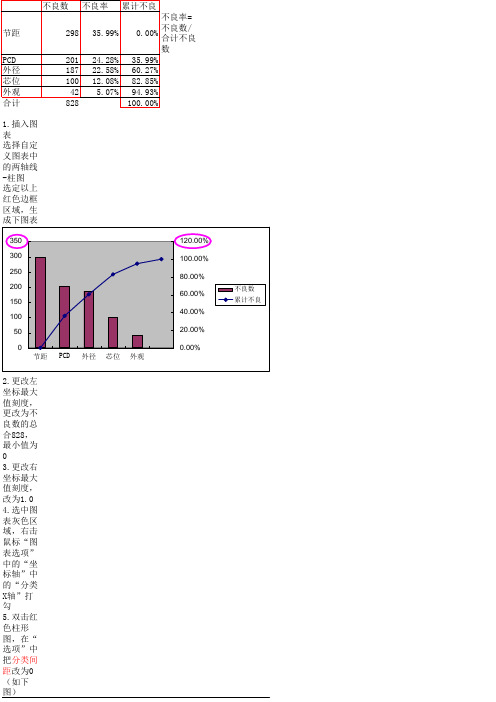
不良数 不良率 累计不良 298 35.99% 0.00% 不良率=不良数/合计不良数 201 24.28% 35.99% 187 22.58% 60.27% 100 12.08% 82.85% 42 5.07% 94.93% 828 100.00%
1.插入图表 选择自定义图表中的两轴线-柱图 选定以上红色边框区域,生成下图表
350 100.00% 90.00% 80.00% 70.00% 60.00% 50.00% 40.00% 30.00% 20.00% 10.00% 0.00% 节距 PCD 外径 芯位 外观
300 250
200
不良数 累计不良
150 100
50
0
2.更改左坐标最大值刻度,更改为不良数的总合828,最小值为0 3.更改右坐标最大值刻度,改为1.0 4.选中图表灰色区域,右击鼠标“图表选项”中的“坐标轴”中的“分类X轴”打勾 5.双击红色柱形图,在“选项”中把分类间距改为0 (如下图)
800
700
600
500
400
300
200 100
0 节距 PCD 外径 芯位 外观
100.00% 90.00% 80.00% 70.00% 60.00% 50.00% 40.00% 30.00% 20.00% 10.00% 0.00%
不良数 累计不良
完成节距 800 700源自600 PCD外径芯位
外观
100.00% 90.00% 80.00% 70.00% 60.00% 50.00% 40.00% 30.00% 20.00% 10.00% 0.00%
500 400
300
不良数
累计不良
帕累托图质量管理Execl模板

92.52%
98.44%
83.49%
76
71.65%
54.52% 55
30.84%
38 29 19
产品2
产品3
产品4
产品5
产品6
名字而命名的。帕累托
98.44% 100.00%
5
产品7
产品4
38
产品5
29
71.65% 83.49%
11.84% 9.03%
30.84%
产品6
19
ቤተ መጻሕፍቲ ባይዱ
92.52%
5.92%
产品7
5
98.44% 100.00%
1.56%
0.00% 产品1
管理工具——寻找影响质量的主要因素
项目按照重要程度依次排列而采用的一种图表。以意大利经济学家V.Pareto的名字而命名的。帕累托 方图,表示有多少结果是由已确认类型或范畴的原因所造成。
帕累托图质量管理工具——
帕累托图(Pareto chart)是将出现的质量问题和质量改进项目按照重要程度依次 图又叫排列图、主次图,是按照发生频率大小顺序绘制的直方图,表示有多少结
产品1
数量
累计占比
占比
99
产品1
99
0.00%
30.84%
产品2
76
30.84%
23.68%
产品3
55
54.52%
17.13%
答得喵教你用Excel做帕累托图
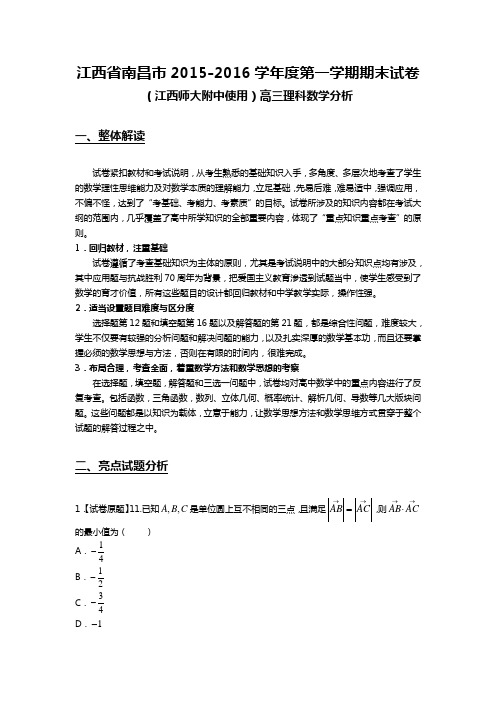
江西省南昌市2015-2016学年度第一学期期末试卷(江西师大附中使用)高三理科数学分析一、整体解读试卷紧扣教材和考试说明,从考生熟悉的基础知识入手,多角度、多层次地考查了学生的数学理性思维能力及对数学本质的理解能力,立足基础,先易后难,难易适中,强调应用,不偏不怪,达到了“考基础、考能力、考素质”的目标。
试卷所涉及的知识内容都在考试大纲的范围内,几乎覆盖了高中所学知识的全部重要内容,体现了“重点知识重点考查”的原则。
1.回归教材,注重基础试卷遵循了考查基础知识为主体的原则,尤其是考试说明中的大部分知识点均有涉及,其中应用题与抗战胜利70周年为背景,把爱国主义教育渗透到试题当中,使学生感受到了数学的育才价值,所有这些题目的设计都回归教材和中学教学实际,操作性强。
2.适当设置题目难度与区分度选择题第12题和填空题第16题以及解答题的第21题,都是综合性问题,难度较大,学生不仅要有较强的分析问题和解决问题的能力,以及扎实深厚的数学基本功,而且还要掌握必须的数学思想与方法,否则在有限的时间内,很难完成。
3.布局合理,考查全面,着重数学方法和数学思想的考察在选择题,填空题,解答题和三选一问题中,试卷均对高中数学中的重点内容进行了反复考查。
包括函数,三角函数,数列、立体几何、概率统计、解析几何、导数等几大版块问题。
这些问题都是以知识为载体,立意于能力,让数学思想方法和数学思维方式贯穿于整个试题的解答过程之中。
二、亮点试题分析1.【试卷原题】11.已知,,A B C 是单位圆上互不相同的三点,且满足AB AC →→=,则AB AC →→⋅的最小值为( )A .14-B .12-C .34-D .1-【考查方向】本题主要考查了平面向量的线性运算及向量的数量积等知识,是向量与三角的典型综合题。
解法较多,属于较难题,得分率较低。
【易错点】1.不能正确用OA ,OB ,OC 表示其它向量。
2.找不出OB 与OA 的夹角和OB 与OC 的夹角的倍数关系。
帕雷托图的制作

数据源:作成品:数量累计比率A 80%B 633%33%C 558%25%D 479%21%E196%17%100%4%作图步骤:1.先把数据列成表,比率是算累计的,而不是个部分单独的比率2.设定比率的起点为0%,对应的是数量最多的值;终点为100%。
3.选定数据表格,数量和累计比率分开选定(通过CTRL完成选定)4.选择图表类型:自定义类型-“两轴线-柱图”,点击“完成”,得到类似帕雷托图的图表。
0%20%40%60%80%100%120%A BCDE123456789ABCDE数量累计比率0%20%40%60%80%100%120%0123456789ABCDE数量累计比率0%20%40%60%80%100%6121824ABCDE数量图表标题:○○n=24数据收集期间:○○作成日:○○作成者:○○比率6.选中上方坐标轴的坐标轴格式,把“刻度”中的“数值(Y)轴置于分类之间”前的√去掉,使折线的起点置于零7.对准上端坐标轴右击,进入“坐标轴格式”,把“图案”中右边三项设为“无”,去除上方的数据分类8.对准柱形右击,进入数据列类型,在“选项”中把分类间距改为0,消除数据柱之间的间隙0%20%40%60%80%100%120%A B C D E123456789ABCDE数量累计比率0%20%40%60%80%100%120%123456789ABCDE数量累计比率0%20%40%60%80%100%120%0123456789ABCDE数量累计比率9.把右侧的坐标轴格式打开,把最大值改为1,使右侧最大的百分比变为100%10.选中左边坐标轴的坐标轴格式,把刻度中的最大值改为数值的合计值,即100%对应的数值,把刻度单位相应地进行更改,以便出现该最大值。
11.最后,对图表进行修改,补充必要信息0%20%40%60%80%100%06121824ABCDE数量图表标题:○○n=24数据收集期间:○○作成日:○○作成者:○○累计比率0%20%40%60%80%100%0123456789ABCDE数量累计比率0%20%40%60%80%100%04812162024ABCDE数量累计比率。
帕累托图的制作
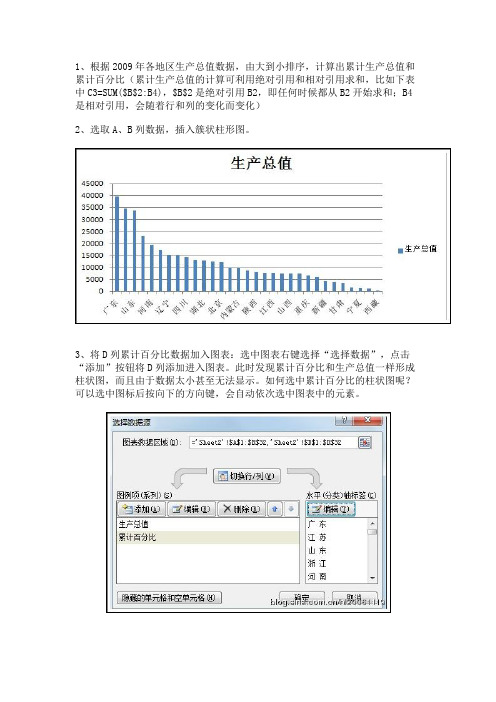
1、根据2009年各地区生产总值数据,由大到小排序,计算出累计生产总值和累计百分比(累计生产总值的计算可利用绝对引用和相对引用求和,比如下表中C3=SUM($B$2:B4),$B$2是绝对引用B2,即任何时候都从B2开始求和;B4是相对引用,会随着行和列的变化而变化)
2、选取A、B列数据,插入簇状柱形图。
3、将D列累计百分比数据加入图表:选中图表右键选择“选择数据”,点击“添加”按钮将D列添加进入图表。
此时发现累计百分比和生产总值一样形成柱状图,而且由于数据太小甚至无法显示。
如何选中累计百分比的柱状图呢?可以选中图标后按向下的方向键,会自动依次选中图表中的元素。
选中累计百分比柱状图后,右键选择“设置数据系列格式”,在“系列选项”中设置系列绘制在“次坐标轴”。
再选择柱状图右键选择“更改系列图表类型”,选择折线图。
4、将累计百分比折线图变为曲线图:选中折线图右键选择“设置数据系列格式”,“线型”选择“平滑线”。
5、将折线图的起始点调至原点:在累计百分比新增一行数据0,选中平滑曲线右键“选择数据”,编辑累计百分比,选择将包含0的新数组。
6、调整字体、坐标轴格式、图例、设置标题等,最终完成图表见下方:。
柏拉图(排列图、帕累托图)的制作方法

位可利用该图表排序后重新制作即可。
案例
某品牌某月维修车辆918台车辆,经质检统计,其中一组维修
225台,一次修复率98%,二组维修233台,一次修复率97%, 三组维修240台,一次修复率95%,四组维修220台,一次修
复率96%;如图:
质量分析(1)
班组 维修台数 一次修复率 一组 225 98% 二组 233 97% 三组 240 95% 四组 220 96%
步骤
鼠标左键双击次坐标轴数据,在“坐标轴选项”内,分别将最
小值设置为0.9,最大值设置为1,主要刻度单位设置为0.02,
如图:
此时“柏拉图”已经完成,接下来进行图表美工;
美工
鼠表左键点击图表边框选中图表,点击“设计栏”,在“图表
布局下拉框中选择”图表5“(也可根据需求,选择合适图表
形式),如图:
美工
将“图表标题”改为“质量分析1”,将“坐标轴标题改成 ”台
数“,此图真正完成
说明
运用柏拉图制作方法,还可以用于4S店车间质量管理中的返修
原因分析:将返修(返工)原因按项次进行排序,并计算出每
种原因占总返修台数的比例,按上述方法制作出“质量分析 (2)”柏拉图,以便于管理者明确管理重点,改善管理弱项 希望本工具对您的管理有帮助 祝您工作愉快
请根据上表制作柏拉图
步骤
在EXCEL表格里填写相关数据
步骤
全选,插入图表,选择柱形图,点击二维柱形图;
注意,三维柱形图不能制作柏拉图
步骤
此时将生成图表1:
图1
图2
该表此时仅显示维修台数,而不见一次修复率;没关系,此时
鼠标左键点击柱状图右下角空白处,选中一次修复率”数据, 如图2所示:
excel 2010 帕累托图制作方法
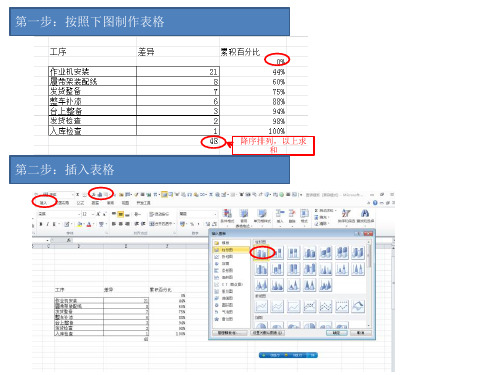
降序排列,以上求 和
第二步:插入表格
第三步:插入表格
选中图表 右击
第四步:添加数据-1
第四步:添加数据-2
第四步:添加数据-3
第四步:添加数据-4
第五步:图表修改-1
选中图表注意红 色柱状图右击
第五步:图表修改-2
第五步:图表修改-3
a
a
选中图表注意红 色柱状图
Hale Waihona Puke 选中图表注意红 色柱状图右击
第五步:图表修改-4
a
选中图表注意蓝 色柱状图右击
第六步:坐标轴修改-1 a a a
a
坐标轴修改:选中图表 布局 坐标轴 一一修改
第六步:坐标轴修改-2
a
a
第六步:坐标轴修改-3
a
a
第六步:坐标轴修改-4
a
a
第七步:标签及标题修改
a
a
第八步:大功告成
第一步按照下图制作表格以上求和第二步插入表格第三步插入表格选中图表右击第四步添加数据1第四步添加数据2第四步添加数据3第四步添加数据4第五步图表修改1选中图表注意红色柱状图右击第五步图表修改2第五步图表修改3选中图表注意红色柱状图右击aaa选中图表注意红色柱状图第五步图表修改4选中图表注意蓝色柱状图右击a第六步坐标轴修改1坐标轴修改选中图表布局坐标轴一一修改aaaa第六步坐标轴修改2aa第六步坐标轴修改3aa第六步坐标轴修改4aa第七步标签及标题修改aa第八步大功告成
- 1、下载文档前请自行甄别文档内容的完整性,平台不提供额外的编辑、内容补充、找答案等附加服务。
- 2、"仅部分预览"的文档,不可在线预览部分如存在完整性等问题,可反馈申请退款(可完整预览的文档不适用该条件!)。
- 3、如文档侵犯您的权益,请联系客服反馈,我们会尽快为您处理(人工客服工作时间:9:00-18:30)。
2010Excel 制作帕累托图
帕累托图又叫排列图、主次图,
是按照发生频率大小顺序绘制的直方图,表示有多少结果是由已确认类型或范畴的原因所造成。
帕累托图在生产、管理、质量监控及后期分析中起到指导性的作用。
1收集数据。
就以网上搜集到一些数据为例
2 制作初步的数据表格
选中搜集的数据插入直方图
频数
频率
累计频率
甲 99 28.05% 28.05% 乙 97 27.48% 55.53% 丙 47 13.31% 68.84% 丁 41 11.61% 80.45% 戊 25 7.08% 87.53% 己 24 6.80% 94.33% 庚 16 4.53% 98.86% 辛 4 1.13%
100.00% 合计
353
1
3.点击右侧的累积频率、频率,更改图表类型,选择折线图
轴)
5.点击图表中的柱状图和折线图添加数据标签,然后进行一些修饰,这样一
个帕累托图就完成了。
